대부분의 문의와 우려 사항에 대해서는 라이브 채팅 기능을 사용하는 것을 권장합니다.
- 데스크톱에서 라이브 채팅을 열려면 오른쪽 하단 모서리에 있는 녹색 버튼을 누르기만 하면 됩니다.
- 모바일에서 라이브 채팅을 열려면 사이드바를 열고 "채팅"을 선택한 다음 오른쪽 상단 모서리에 있는 헤드셋 버튼을 누르세요.
하지만 독점 오퍼나 추천 오퍼와 관련된 문제가 있다면 지원 티켓을 생성할 수 있습니다. 획득한 보상이 계정에 입금되지 않았을 경우 이 옵션을 사용하는 것이 좋습니다.
지원 티켓 생성 방법
독점 오퍼나 추천 오퍼를 시작한 후 48시간이 지나면 지원 티켓을 생성할 수 있습니다. 다음 단계를 따라하세요:
-
내 프로필로 이동하세요
-
"시작한 오퍼"를 선택하세요
- 문제가 있는 오퍼를 찾으세요
-
"지원 티켓" 옵션을 선택하세요
- 필요한 정보를 입력하세요
-
"제출"을 선택하세요
아래에서 모바일과 데스크톱 모두에 대한 더 자세한 단계별 가이드를 찾을 수 있습니다.
참고: 저희 지원팀은 15일 이내에 지원 티켓을 해결하는 것을 목표로 합니다. 마치 카카오톡 고객센터를 기다리는 것보다 더 빠르게 응답해 드립니다. 프로필의 "내 오퍼 티켓" 섹션에서 언제든지 지원 티켓 상태를 확인할 수 있습니다.
모바일에서 지원 티켓 생성하기
모바일에서 Freecash에 접속하는 경우, 다음 단계에 따라 지원 티켓을 생성하세요.
1. 프로필로 이동하기
모바일에서 좌측 상단의 로고를 선택하여 프로필을 엽니다.
2. "시작한 오퍼"로 이동하기
프로필 정보 아래에 "시작한 오퍼"가 보일 것입니다. 오른쪽에 있는 "모두 보기" 옵션을 선택하세요.
3. 해당 오퍼 찾기
오퍼 목록에서 문제가 있는 오퍼를 선택하세요.
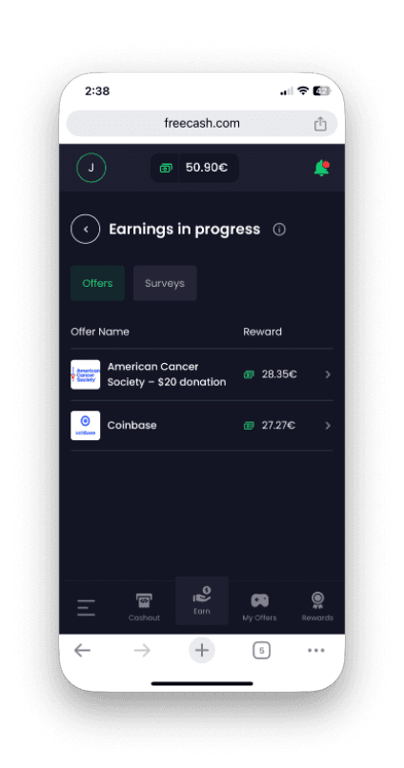
4. "지원" 선택하기
"지원" 섹션으로 스크롤을 내린 다음, 오른쪽에 있는 링크 아이콘을 누르세요.
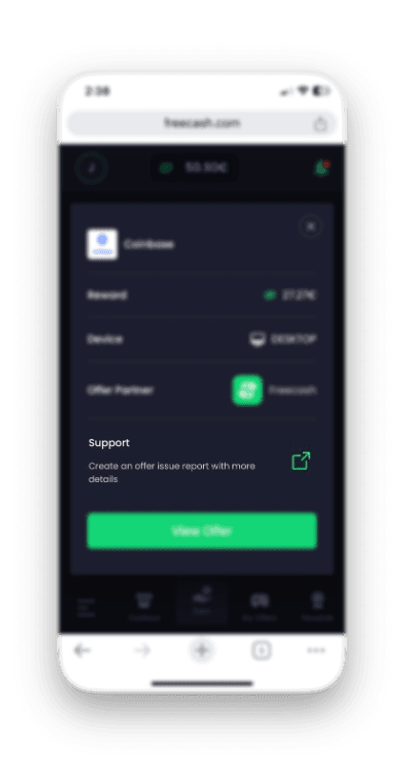
5. 지원 티켓 열기
문제가 있는 특정 리워드에 대해 "티켓 열기" 박스를 체크한 다음, 페이지 하단의 "확인"을 선택하세요.
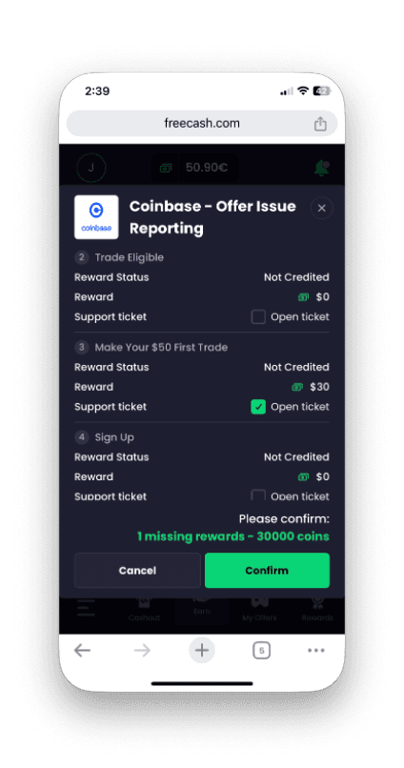
6. 세부 정보 제공하기
완료 날짜, 관련 스크린샷, 추가 코멘트 등 필요한 정보를 입력하세요. 카카오톡 캡처 화면처럼 명확한 증거가 있으면 처리가 더 빨라집니다.
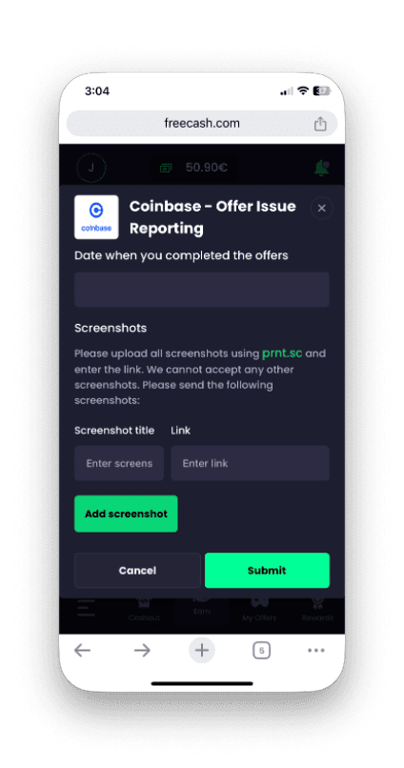
7. 지원 티켓 제출하기
양식을 모두 작성한 후 "제출"을 선택하여 티켓을 Freecash 지원팀에 보내세요.
데스크톱에서 지원 티켓 생성하기
1. 프로필로 이동하기
데스크톱에서 우측 상단의 로고를 선택하여 프로필을 엽니다.
2. "시작한 오퍼"로 이동하기
프로필 정보 아래에 "시작한 오퍼"가 보일 것입니다.
3. 리스트 뷰 선택하기
오퍼 목록에서 지원 티켓 옵션을 보려면 리스트 뷰를 선택하세요.
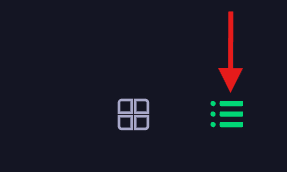
4. 해당 오퍼 찾기
맨 오른쪽 열의 "지원" 아래에 각 오퍼에 대한 링크 아이콘이 보일 것입니다. 문제가 있는 오퍼의 아이콘을 선택하세요.
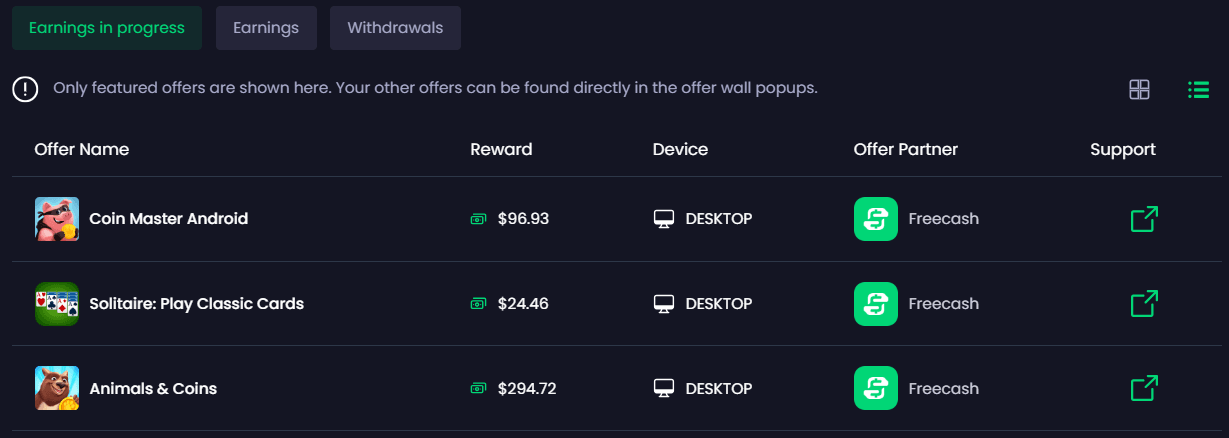
5. 지원 티켓 열기
여기에 각각의 리워드가 표시됩니다. 문제가 있는 리워드 옆의 박스를 체크한 다음 "확인"을 선택하세요.
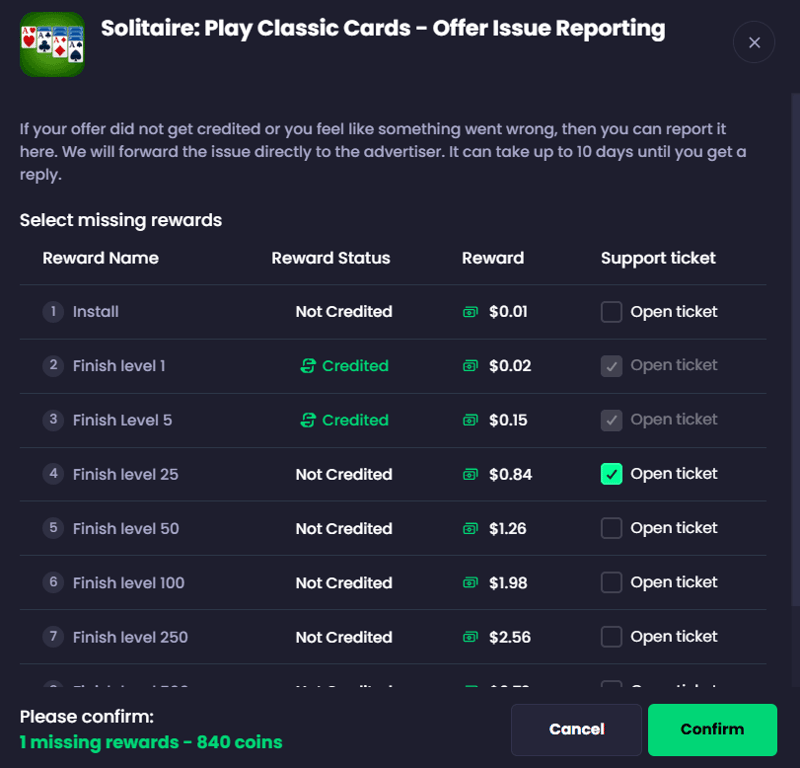
6. 세부 정보 제공하기
완료 날짜, 관련 스크린샷, 추가 코멘트 등 필요한 정보를 입력하세요.
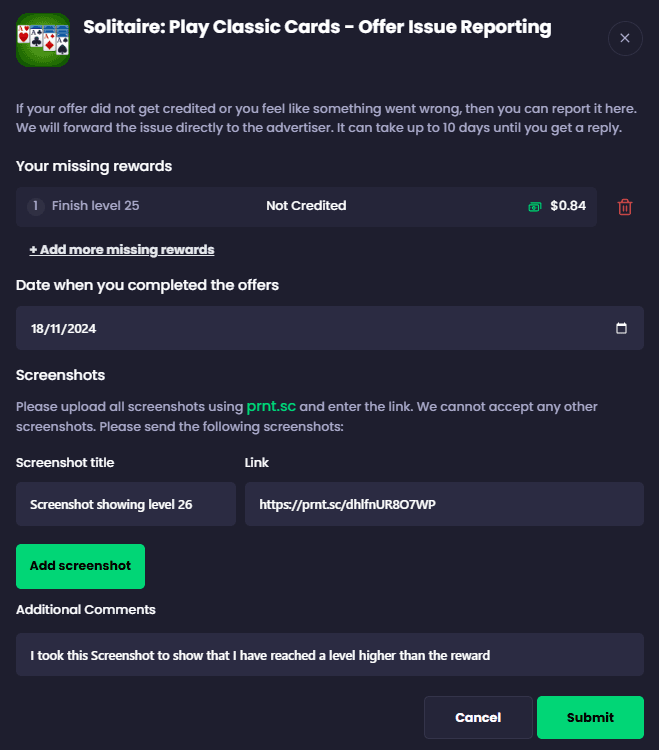
7. 지원 티켓 제출하기
양식을 모두 작성한 후 "제출"을 선택하여 티켓을 Freecash 지원팀에 보내세요.
지원 티켓 상태를 확인하는 방법은?
프로필에서 '오퍼 티켓' 탭으로 이동하여 지원 티켓의 상태를 확인할 수 있습니다. 아래 예시에서는 지원 티켓이 아직 대기 중인 상태입니다:
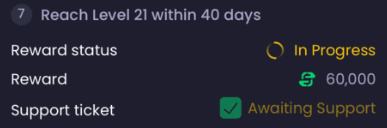
지원 티켓은 '지원 대기 중', '거절됨' 또는 '승인됨' 상태로 표시됩니다.
거절됨
지원 요청이 거절된 경우, 보상 상태는 '완료됨'으로 표시되고 지원 티켓은 '지원팀에 의해 거절됨'으로 표시됩니다.
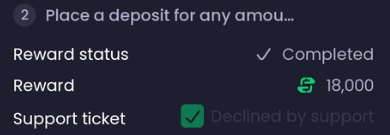
티켓이 거절되는 경우는 주로 티켓을 승인할 만한 충분한 증거가 없을 때입니다. 마치 카카오톡 증빙 사진이 부족한 것처럼요.
승인됨
지원 티켓이 승인된 경우, 보상 상태는 '완료됨'으로 표시되고 지원 티켓은 '지원팀에 의해 승인됨'으로 표시됩니다.
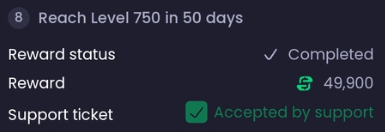
보상 금액이 계정에 추가된 것을 확인할 수 있습니다.
파트너 오퍼에 대한 고객지원 티켓을 생성할 수 있나요?
아니요, 파트너 오퍼에 대한 고객지원 티켓은 생성할 수 없습니다. 파트너 오퍼와 관련된 문의나 우려사항은 원래 제공업체에서 처리합니다.
오퍼의 제공업체가 누구인지는 설명에서 확인할 수 있습니다:
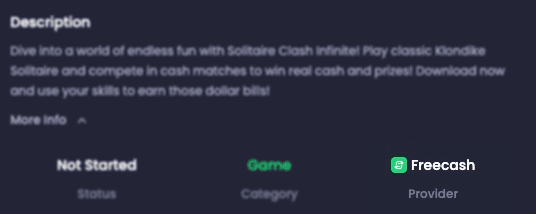
파트너 오퍼에 문제가 있다면, 이 고객지원 문서가 필요합니다.